| 일 | 월 | 화 | 수 | 목 | 금 | 토 |
|---|---|---|---|---|---|---|
| 1 | 2 | 3 | 4 | 5 | ||
| 6 | 7 | 8 | 9 | 10 | 11 | 12 |
| 13 | 14 | 15 | 16 | 17 | 18 | 19 |
| 20 | 21 | 22 | 23 | 24 | 25 | 26 |
| 27 | 28 | 29 | 30 |
- wti
- 테슬라 펀드
- 셀트리온 치료제
- 코로나 백신
- 상장주관사
- 원유 etf
- 나스닥 휴장
- 원유 선물
- 화이자 백신
- 코스피 개장
- 상장절차
- 나스닥 개장
- 제롬파월
- 대차상환
- 미국 주식 휴장
- 삼성전자 이유
- 코스피 상장
- 원유
- 코스피 휴장
- 주식 개장
- 롤오버
- 기관 리밸런싱
- 애드센스
- 공휴일 주식
- 공매도 법
- 셀트리온 식약처
- 상장과정
- wti원유
- 미국 소비자지수
- FED 테이퍼링
- Today
- Total
화이트라벨
티스토리 애드센스 수익 UP! 자동광고 & 키워드 광고 설정 방법 (ft. 앵커광고, 중간광고, 인페이지 광고) 본문
티스토리 애드센스 수익 UP! 자동광고 & 키워드 광고 설정 방법 (ft. 앵커광고, 중간광고, 인페이지 광고)
Blue라벨 2021. 1. 11. 03:53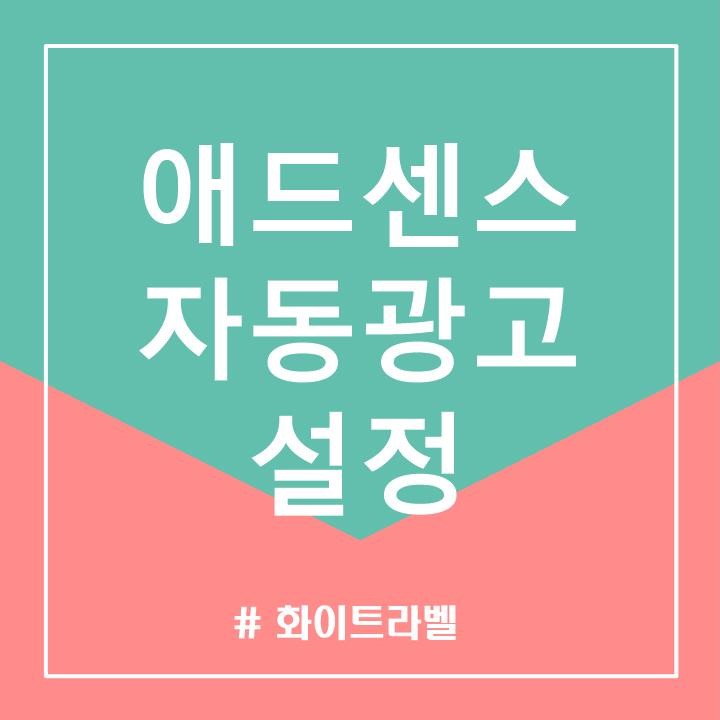
안녕하세요~
애드고시 합격생분들 애드센스만 달면 될 줄 알았는데,
" 자동광고는 어떻게 설정해야하나? "
" 본문(인페이지) 광고 갯수가 너무 많아서 보기 않좋은데? "
" 광고 종류가 너무 한정적이네.. "
" 내가 쓴 글 주제(키워드)에 맞는 광고만 나오게 할 수 없나? "
등등의 고민이 생기셨죠?
그래서 오늘은 구글 애드센스 광고설정에 대해서 알아보고자 합니다.
차례
1애드센스 광고 구분
우선 광고의 종류에 대해서 설명해볼게요.
1. 모바일 전면 광고

티스토리 블로그에서 포스팅을 보고 나서 블로그 메인등에 들어갈 때, 위 사진처럼 광고가 뜬 걸 본적이 있으실 거에요.
이게 바로 '모바일 전면 광고' 입니다.
모바일 전면 광고는 한 페이지에서 다른 페이지로 갈 때, 페이지가 로드 되는 중에 게재되는 광고입니다.
모바일 전면 광고는 모바일 화면에서 밖에 팝업이 되지 않구요. 모바일 화면에 꽉 차게 팝업 안 됩니다.
2. 앵커광고

다음은 '앵커광고'입니다. 위 사진에 나오는 광고인데요.
'앵커(Anchor)광고'는 마치 인터뷰하는 사람을 따라다니면서 질문하는 앵커같다고 해서 지어진 명칭인데요.
'앵커광고'는 모바일 화면내의 한 페이지에서 스크롤을 내릴 때, 화면 아래쪽에 고정되어 따라다니는 광고 입니다.
저는 이 앵커광고가 블로그 포스팅의 가독성을 줄이고, 조금 블로그 방문자가 짜증이 나실수 있을 것 같아서 설정하고 있지 않는 편입니다.
3. 인페이지 광고(본문광고, 중간광고)

'인페이지 광고'는 위 사진과 같이 대략 1000자 이상으로 작성된 포스팅의 중간에 나오는 광고입니다.
보통, 중간광고, 본문광고로 알고 계시는 그 광고입니다.
저는 처음 애드센스 광고를 달았을 때, 자동광고를 설정했는 데, 본문광고가 한페이지에 2~3개씩 나왔었는데요.
포스팅을 보는데, 이게 숫자가 많으니까 포스팅의 가독성을 좀 줄이는 것 같아서 조금만 나왔으면 좋겠다고 생각했었습니다. 본문광고의 갯수를 조정하는 방법은 이 포스팅의 다음 부분에 나오니까 참고해주세요 ㅎㅎ.
4. 사이드바 광고

다음은 '사이드바 광고'입니다. 위 사진 처럼 길쭉한 세로 배너와 같은 형태입니다.
'사이드바 광고'는 모바일보단 PC에서 주로 뜨는 광고입니다. 블로그 메인에서 확인할 수 있습니다.
자, 이제 광고 종류를 확인했으니 이러한 광고들을 어떻게 적재적소에 배치하고, 수익이 잘 나올 수 있게 설정하는 지 그 방법에 대해서 알아보겠습니다.
애드센스에서 광고 설정 하기
애드센스 광고의 자세한 설정은 당연하게도 애드센스 사이트에서 할 수 있습니다.

애드센스 홈페이지 들어가서 티스토리 블로그를 등록한 구글 아이디로 로그인 하시면, 위 사진과 같이 애드센스 사이트 카테고리를 확인할 수 있을텐데요. 여기서 블로그 애드센스 광고 설정을 하고 싶다면 '광고-개요'를 클릭합니다.

'광고-개요'로 들어가서 사이트기준을 클릭하면 다음과 같이 애드센스에 등록된 블로그의 URL이 뜰겁니다.
여기서 위 사진에 보이는 파란 원에 들어간 '연필모양'을 클릭하면, 광고설정에 들어갈 수 있습니다.

광고 설정에 들어가면 다음과 같이 '광고 설정 미리보기' 화면이 뜹니다.
여기서 애드센스 광고 설정을 할 수 있는데요.
이제부터 티스토리 블로그에서 내 포스팅의 가독성을 떨어뜨리지 않고, 애드센스 수익을 효율적으로 올릴 수 있게 광고설정을 하는 방법에 대해서 알아보겠습니다.
1. 자동광고

우선 '자동광고'입니다.
저는 처음에 애드센스 광고를 달았을 때, 이상하게 단가가 크지 않은 같은 광고만 나오더라구요.
그래서 그냥 그런가보다 몇일 봤었습니다. 그런데, 이 자동광고를 On하니까 그 때부터 여러가지 광고와 단가가 높은 광고도 출현하더라구요.
'자동광고'는 애드센스에서 자동으로 적절한 위치에 적절한 광고를 최적화하여 등록하는 서비스입니다.
이걸 키지 않으면 단가도 높지 않은 단순한 광고만 게재되니까 꼭 키시는 걸 추천합니다.

다음은 '광고형식' 설정입니다.
앞서 설명했던 포스팅 본문 중간에 설정되는 광고 인페이지 광고를 설정할 수 있습니다.
위 사진의 파란색 부분을 On하면 포스팅 중간에 광고가 게재되고, Off하면 게재 안됩니다.
블로그의 가독성과 수익성을 적절히 고려하시면 될 것 같아요.
(본문에 게재되는 광고 갯수도 조정할 수 있습니다.)
'일치하는 콘텐츠'는 포스팅 된 글의 키워드에 맞는 콘텐츠 광고를 뜨게 하는 기능입니다.
이 기능의 애드센스 수익률과 연관성이 깊은데요.
포스팅을 googleads와 같은 사이트에서 키워드를 찾아서 작성하시거나 블로그 주제가 IT/전자기기와 같은 단가가 높은 주제라면 키시는게 좋겠죠?

'앵커광고'는 앞서 설명한 모바일에서 스크롤을 내릴때 따라다니는 광고인데요.
저는 이게 좀 거슬려서 일단 설정 안 해놨습니다.
'모바일 전면 광고'도 앞서 설명한 대로 모바일에서 다른 페이지로 로딩될 때 게재되는 걸로 더 넓은 화면을 클릭하면, 데스크탑 환경에서도 뜹니다.

다음은 '광고 로드' 설정입니다.
저는 이것 때문에 광고 설정을 조사해 봤습니다ㅎㅎ.
이것을 최소값에 가깝게 두면 본문 광고가 1~2개로 적게 조정되고, 최댓값에 가깝게 두면 1000자가 넘는 포스팅은 중간광고가 3~4개 이상 뜨게 됩니다.
그런데, 본문에 광고가 너무 많으면 좀 상업적으로 보이기도 하고, 포스팅 몰입감이 조금 하락해서 더는 1개정도 뜨게 조절해 놨습니다 ㅎ.
티스토리 블로그에 애드센스 광고 설정 적용하기
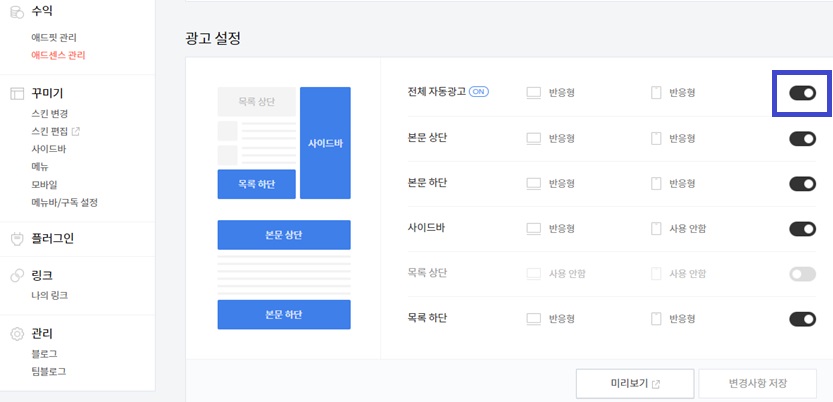
이제 애드센스 광고 설정을 끝마쳤으니까 티스토리 블로그에 적용해 보아야 겠죠?
위 그림처럼 광고가 게재되길 희망하는 위치를 클릭해서 활성화 하신다음 자동광고도 활성화 하시면 설정이 적용됩니다.
이제 블로그를 확인해보면서 설정이 잘 됬는지 광고는 너무 많이 뜨는지 등등을 확인하고 잘 조정하시면 될 것 같습니다.
'잡담 및 공지 > 티스토리 블로그' 카테고리의 다른 글
| 티스토리 블로그 상위노출 전략!! (RSS, 사이트맵, 색인) (0) | 2021.01.12 |
|---|---|
| 구글 애드센스 승인 전략!! - 가치있는 인벤토리 : 콘텐츠 없음(ft.애드센스 승인 및 통과 방법) (6) | 2021.01.06 |
| 티스토리 블로그 저품질 확인방법 및 키워드 전략(ft. 웨얼이즈포스트) (2) | 2020.12.12 |
| Pauli exclusion principle 리뷰 (0) | 2018.02.24 |



